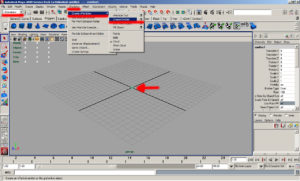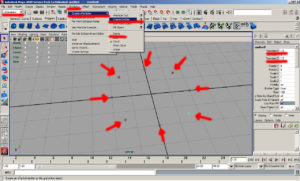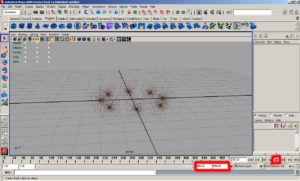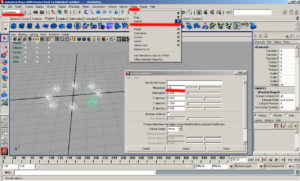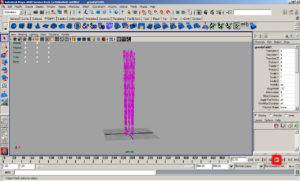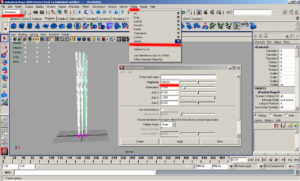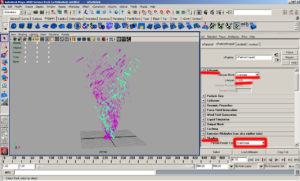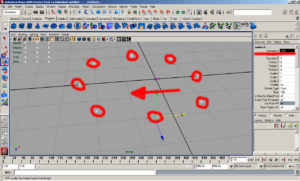Když jsem přemýšlel, co Vám dnes v našem miniseriálu ukážu, procházel jsem se podzimní krajinou v okolí listnatých stromů. Najednou se zvedl vítr a listí se zvedlo ze země do vzduchu, kde vytvořilo jakýsi mini trychtýř, tedy úkaz malinkého tornáda. Hned jsem v tu chvilku věděl, o čem bude další lekce a vytvořil jsem pomocí dynamické částicové simulace tvar a animaci tornáda v pouhých deseti krocích.
1 krok: Vytvořte základní emitor částic, který najdete v menu nDynamics>Create nParticles>Create emitter.
2 krok: Posuňte emitor po ose X o 1,5 jednotky a vytvořte sedm dalších stejných emitorů, které umístíme do scény tak, aby tvořily kruh.
3 krok: Prodlužte časovou osu aspoň na 500 snímků a stiskněte play. Emitory začnou chrlit částice na všechny strany. (na méně výkonných stanicích použijte tlačítko další snímek pro přehrávání částic.)
4 krok: Vyberte všech osm shluků částic (nikoli emitory) a přiřaďte gravitační pole. nDynamics>Fields>Gravity>option box. V tabulce zadejte hodnotu Magnitude -30 .
5 krok: Nyní stiskněte tlačítko play a částice začnou proudit směrem nahoru, protože jsme zadali zápornou hodnotu do atributu Magnitude.
6 krok: Vyberte znovu všechny shluky částic a přiřaďte další silové pole, tentokrát nDynamics>Fields>Vortex>option box a zadejte Magnitude hodnotu 10 000.
7 krok: Znovu přehrajte několik snímků a tvar částic by mel již připomínat trychtýř.
8 krok: Nyní zvolte každý jeden shluk částic postupně a v attribute editoru v záložce nParticleShape>Lifespan nastavte Lifespan mode na Constant a Lifespan na hodnotu 2,6. Dále pod nParticleShape>Shading nastavte Particle RenderTtype na MultiStreak.
9 krok: Zvolte všechny emitory a posuňte je po ose X doleva, či doprava o 0,5 jednotky.
10 krok: Stiskněte tlačítko play a získáte animaci tornáda. Vyosení v kroku 9 nám zajistilo vlnovitý tvar trychtýře.